这篇文章主要介绍“如何实现网站备份wordpress博客备份及恢复数据详细”,在日常操作中,相信很多人在如何实现网站备份wordpress博客备份及恢复数据详细问题上存在疑惑,小编查阅了各式资料,整理出简单好用的操作方法,希望对大家解答”如何实现网站备份wordpress博客备份及恢复数据详细”的疑惑有所帮助!接下来,请跟着小编一起来学习吧!
第一步,登录虚拟主机的控制面板,如下图:
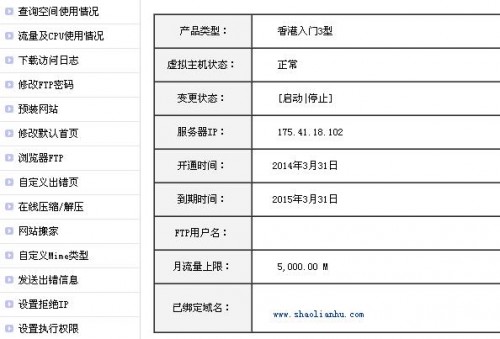
第二步,点击在线压缩,把web目录的文件全部打包到db目录,如下图:
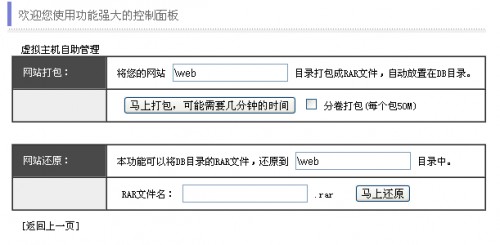
第三步,利用FTP登录空间信息,把db目录中打包的压缩包下载到桌面备用,如下图:
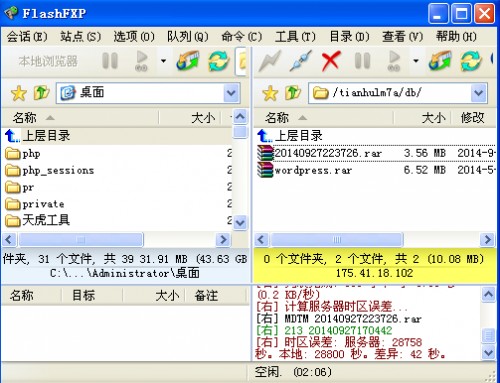
第四步,登录数据库控制面板,如下图:
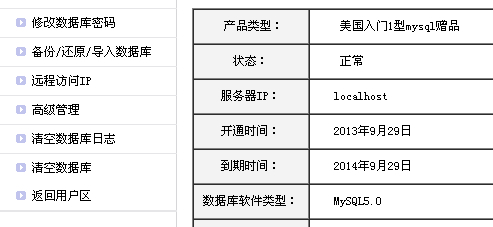
第五步,点击备份,恢复数据。按照数据备份提示操作,把数据文件下载到桌面,生成的FTP的IP地址是虚拟主机的IP,这点有些人可能不知道。
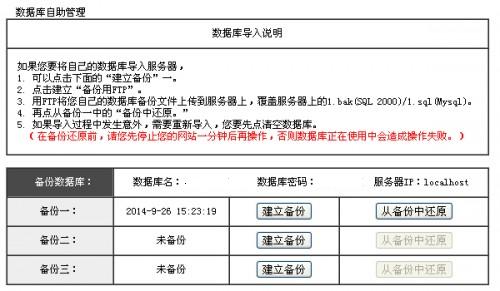
第六步,把打包的压缩包上传到新的虚拟主机的DB中,解压到web目录下,如下图:
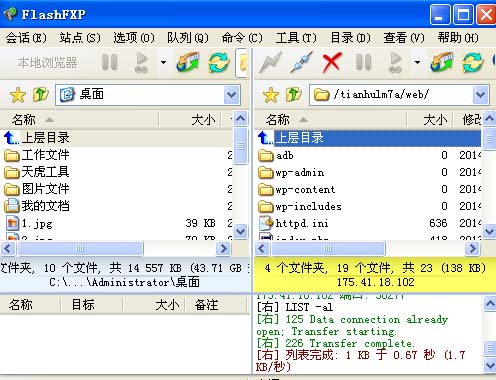
第七步,登录新的虚拟主机的数据库控制面板,点击备份,恢复数据按照操作步骤,用FTP登录数据库,把上一次的数据库文件用FTP上传覆盖,再到数据库控制面板点击从备份中还原就可以了。如下图:
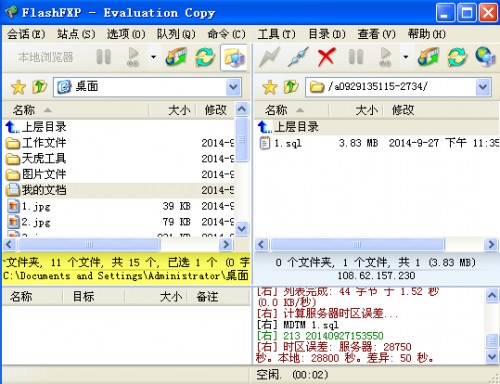
第八步,找到wordpress配置文件,在WEB的目录下,把里面的数据库信息改为现在的,然后上传覆盖就可以了。如下图:
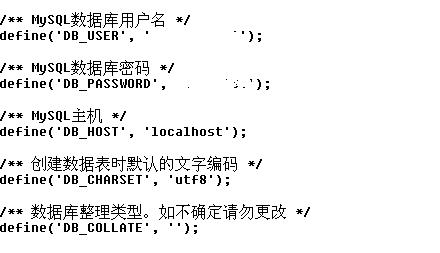
到此,关于“如何实现网站备份wordpress博客备份及恢复数据详细”的学习就结束了,希望能够解决大家的疑惑。理论与实践的搭配能更好的帮助大家学习,快去试试吧!若想继续学习更多相关知识,请继续关注亿速云网站,小编会继续努力为大家带来更多实用的文章!
亿速云「云服务器」,即开即用、新一代英特尔至强铂金CPU、三副本存储NVMe SSD云盘,价格低至29元/月。点击查看>>
免责声明:本站发布的内容(图片、视频和文字)以原创、转载和分享为主,文章观点不代表本网站立场,如果涉及侵权请联系站长邮箱:is@yisu.com进行举报,并提供相关证据,一经查实,将立刻删除涉嫌侵权内容。
原文链接:https://www.jb51.net/yunying/231515.html